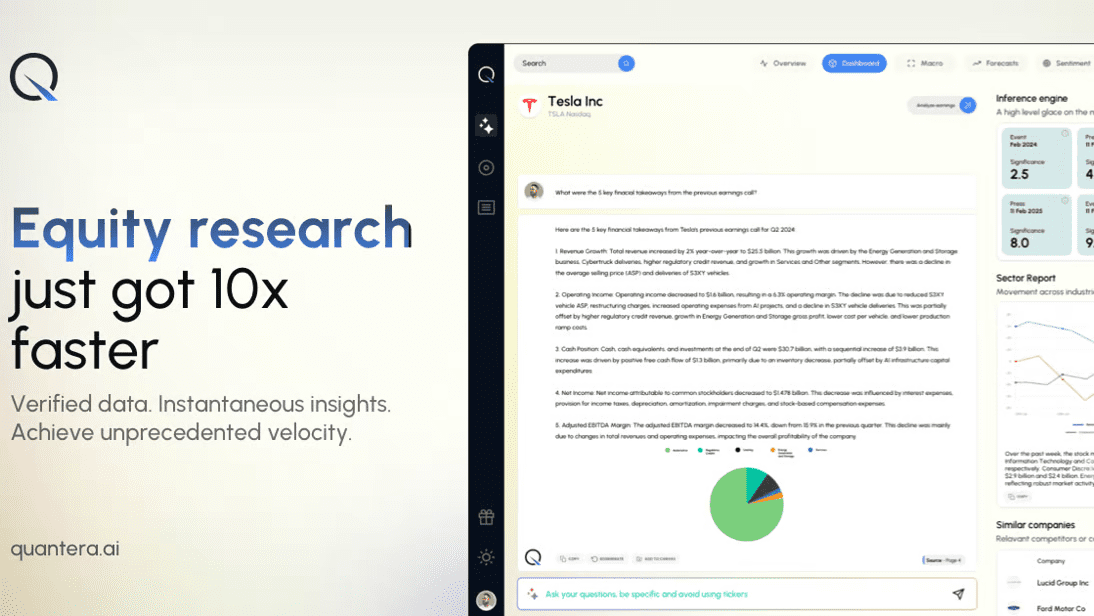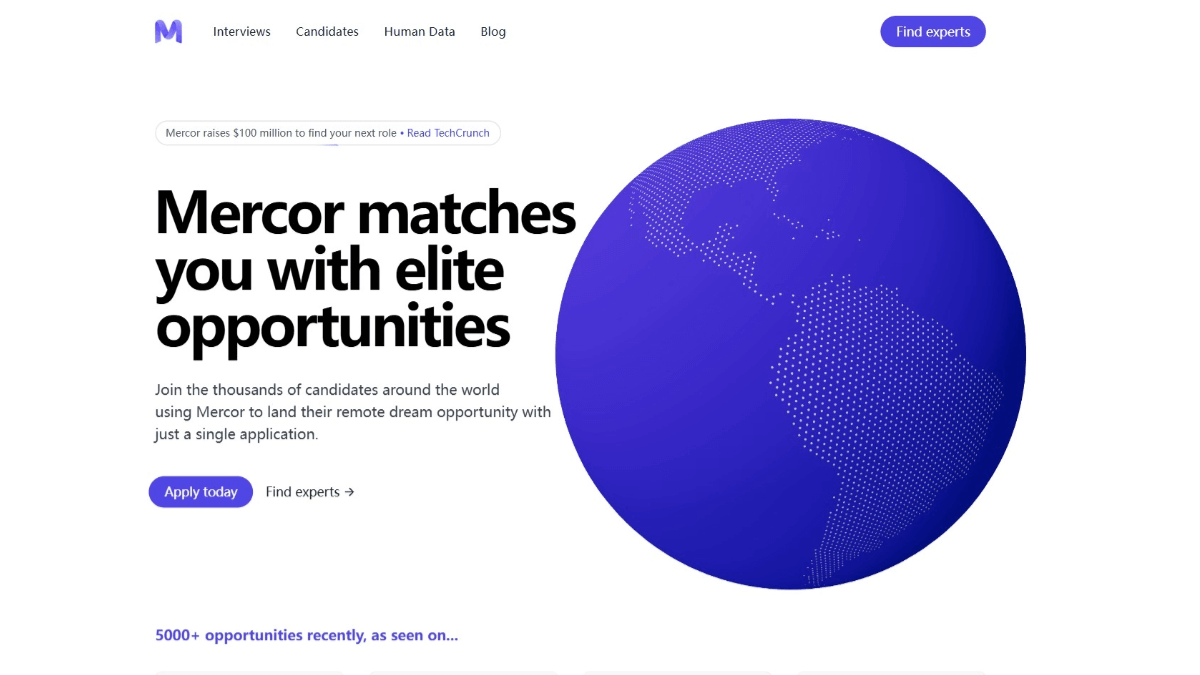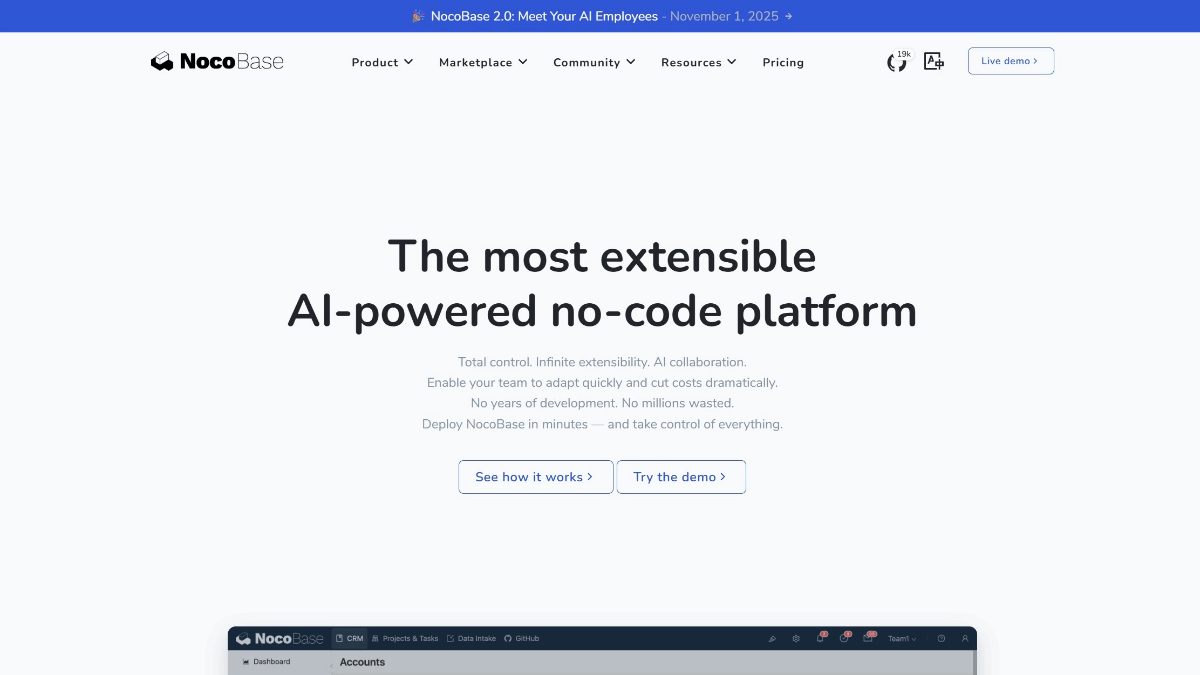Pocket: el asistente inteligente que utiliza tu voz para procesar rápidamente los correos electrónicos de Gmail
Últimos recursos sobre IAPublicado hace 11 meses Círculo de intercambio de inteligencia artificial 39.6K 00
Introducción general
Pocket es un sitio web de asistente inteligente por voz diseñado para un trabajo de oficina eficiente. Utiliza tecnología avanzada de reconocimiento de voz e inteligencia artificial para ayudar a los usuarios a gestionar rápidamente los correos electrónicos, especialmente para aquellos que necesitan gestionar eficientemente sus comunicaciones, como comerciantes, gerentes de empresas, etc. El sitio web se centra en el funcionamiento por voz "entendiendo la intención", lo que permite a los usuarios leer, responder, archivar y otras tareas simplemente utilizando comandos de voz. El sitio web se centra en la "comprensión de la intención" de la operación de voz, los usuarios sólo tienen que utilizar comandos de voz, puede completar la tarea de leer, responder, archivar y otras tareas, reduciendo significativamente el tiempo de operación manual. Pocket está diseñado para que el procesamiento del correo electrónico sea sencillo y directo, y actualmente está dirigido a profesionales que necesitan responder con rapidez.
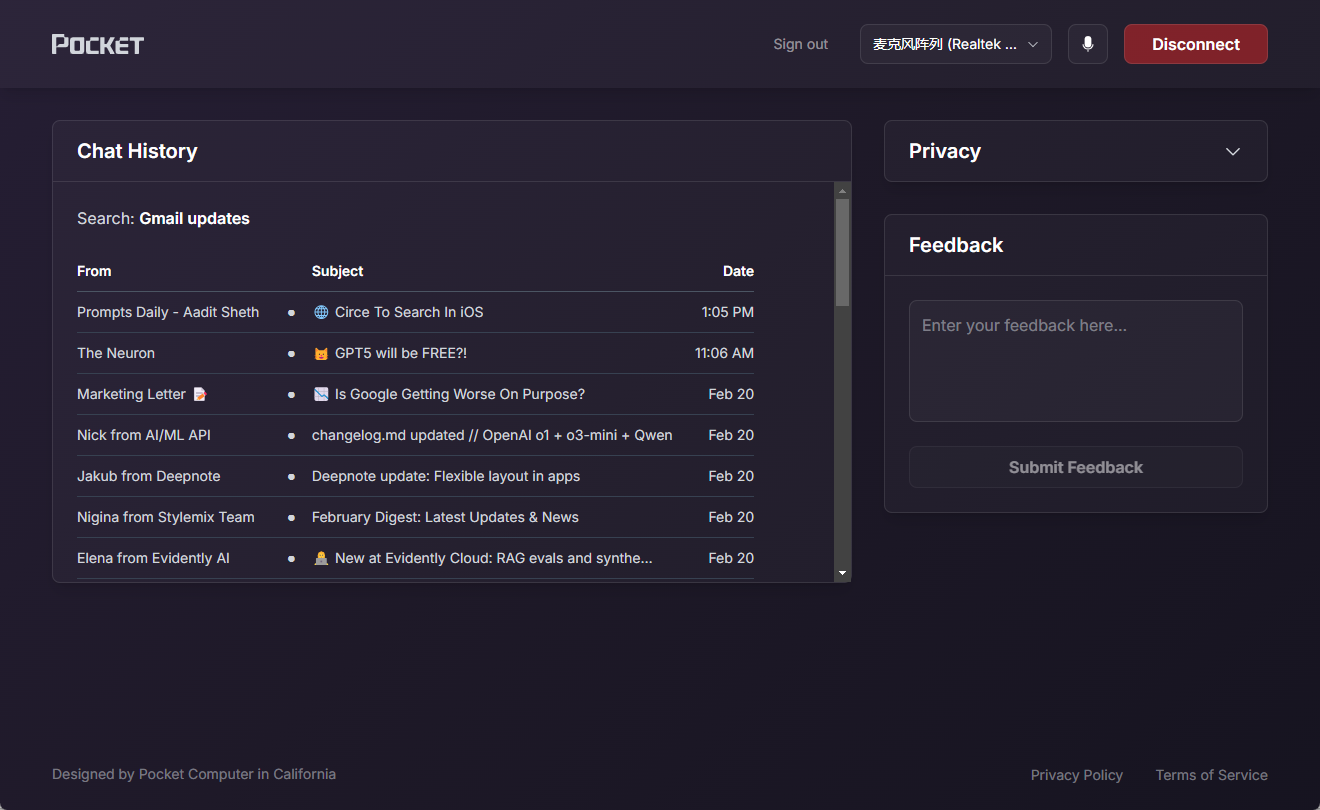
Lista de funciones
- Tratamiento del correo controlado por voz: Libera tus manos leyendo, respondiendo y archivando correos electrónicos mediante comandos de voz.
- Reconocimiento de intencionesLa IA entiende las necesidades específicas de la voz del usuario, como "responder a este correo" o "marcar como importante".
- Gestión eficaz del correo: Admite el procesamiento por lotes de correos electrónicos y la limpieza rápida de la bandeja de entrada.
- interacción por voz en tiempo real: Responde instantáneamente a los comandos de voz del usuario sin esperas.
- Operaciones personalizadas: Adaptar la ejecución de las órdenes vocales a los hábitos del usuario.
Utilizar la ayuda
1. Visite el sitio web e inicie sesión
- mover::
- Abra un navegador (como Chrome, Edge o Safari) e introduzca la URL https://pocket.computer/.
- La primera vez que visite el sitio, es posible que tenga que registrarse para obtener una cuenta. Haga clic en el botón "Registrarse" o "Empezar" de la página (los nombres específicos de los botones pueden cambiar debido a las actualizaciones del sitio web) e introduzca su dirección de correo electrónico y la contraseña que se le solicite para completar el registro.
- Una vez registrado, utilice su correo electrónico y contraseña para iniciar sesión. Si ya tiene una cuenta, solo tiene que hacer clic en "Iniciar sesión" e introducir sus datos.
- advertencia::
- Asegúrese de que la conexión de red es estable y de que la función de voz requiere una conexión de red en tiempo real.
- Se recomienda utilizar un dispositivo con micrófono (por ejemplo, un ordenador o un teléfono móvil) y trabajar en un entorno silencioso para mejorar la precisión del reconocimiento de voz.
2. Conexión de cuentas de correo electrónico
- flujo de trabajo::
- Una vez conectado, se le pedirá que conecte su cuenta de correo electrónico. Haga clic en "Conectar correo electrónico" o una opción similar.
- Seleccione su proveedor de servicios de correo electrónico (por ejemplo, Gmail, Outlook) e introduzca su cuenta de correo electrónico y contraseña para la autorización.
- Tras la autorización, Pocket sincronizará automáticamente el contenido de su bandeja de entrada.
- consejo::
- Si utilizas Gmail, es posible que aparezca una ventana de confirmación de permiso, haz clic en "Permitir" para completar la conexión.
- Se pueden conectar varios buzones a una cuenta para una gestión unificada.
3. Uso de las funciones de control por voz
La función principal de Pocket es manejar los correos electrónicos por voz, y aquí tienes los detalles de cómo hacerlo:
- Activar el modo de voz::
- Una vez que hayas iniciado sesión y te hayas conectado a tu buzón, haz clic en el icono del micrófono de la página (normalmente en el centro o en la esquina superior derecha de la interfaz).
- Es posible que el navegador le pida permiso para utilizar el micrófono. Haga clic en "Permitir" para activar la entrada de voz.
- Ejemplos de comandos de voz habituales::
- Leer correo electrónicoDiga "Abrir el último correo" o "Leer el tercer correo", y Pocket leerá el contenido del correo en voz alta.
- Responder al correo electrónicoResponda a este correo electrónico" y, a continuación, dicte la respuesta, por ejemplo: "Sí, estaré en la reunión a las 15.00 puntualmente", luego diga "Enviar" y ya está.
- Archivo o supresiónDiga "Archivar este mensaje" o "Borrar este mensaje", y el sistema lo ejecutará automáticamente.
- el etiquetado es importanteDiga "Marcar como importante" o "Destacado" y el mensaje aparecerá resaltado.
- archivo por lotesDi "Borrar los 10 primeros correos" o "Archivar todos los correos no leídos" para gestionar rápidamente tu bandeja de entrada.
- habilidad operativa::
- Las órdenes de voz deben ser claras y concisas, evitando frases excesivamente largas.
- Si se reconoce un error, la operación puede corregirse diciendo "deshacer" o "reintentar".
- Admite comandos secuenciales, como "abrir 2º correo y responder", que Pocket ejecuta secuencialmente.
4. Función de reconocimiento de intenciones en detalle
- Descripción funcional::
La inteligencia artificial de Pocket no sólo reconoce tu voz, sino que también entiende tus intenciones. Por ejemplo, si dices: "Envía un correo electrónico a tu jefe sobre el progreso de tu proyecto", el sistema encontrará automáticamente el correo electrónico de tu jefe y generará un borrador de respuesta, de modo que todo lo que tienes que hacer es confirmarlo o añadirle algo. - Escenarios de uso::
- respuesta urgenteMientras conduce o está en una reunión, diga "Dígale al cliente que me pondré en contacto más tarde" y Pocket encontrará el correo electrónico correspondiente y le enviará una breve respuesta.
- misión complejaDiga: "Ordene los correos electrónicos comerciales de ayer y etiquételos", y la IA hará una criba de los correos electrónicos relevantes y realizará el etiquetado.
- Recomendaciones de optimización::
- Cuando lo utilices por primera vez, prueba diferentes comandos más a menudo para que la IA se adapte a tus hábitos de voz.
- Si la intención no se reconoce con precisión, el modelo de voz puede ajustarse en la configuración (si el sitio web ofrece esta función).
5. Gestionar los buzones de correo y ver los registros de operaciones
- Ver los correos electrónicos procesados::
- En la parte izquierda o inferior de la página, puede haber pestañas clasificadas como "Archivado", "Enviado", etc. Haga clic en ellas para ver el historial de acciones.
- Cuando diga "Mostrar las acciones de hoy", Pocket leerá en voz alta o mostrará los correos electrónicos que se han procesado ese día.
- Ajuste de la configuración::
- Haz clic en "Configuración" en la esquina superior derecha para ajustar la velocidad de la voz, el idioma (por defecto, inglés; es posible que se admita el chino en el futuro), etc.
- Algunas funciones pueden permitir la personalización de los comandos de acceso directo, como cambiar "archivar" por "archivo".
6. Precauciones de uso
- Requisitos de equipamiento: Se necesitan micrófono y altavoces, y se recomiendan auriculares para mejorar la claridad de la voz.
- Privacidad: Pocket accede al contenido de sus correos electrónicos, pero sólo para tareas de procesamiento y no almacena datos irrelevantes. Comprueba la política de privacidad del sitio antes de usarlo.
- dependencia de la red: La funcionalidad actual se basa en el procesamiento en la nube y no está disponible sin conexión.
Demostración de funciones destacadas
- Procesamiento de correo por lotes::
- Abra la página Bandeja de entrada y asegúrese de que el micrófono está activado.
- Diga "Archivar los 5 primeros correos no leídos" y Pocket ejecutará y enviará rápidamente "Archivar 5 correos".
- Compruebe la carpeta de archivo para asegurarse de que la operación es correcta.
- Experiencia interactiva en tiempo real::
- Cuando leas un correo electrónico, di "Siguiente" y el sistema saltará automáticamente y lo leerá en voz alta.
- Puedes controlar el ritmo de la lectura diciendo "pausa" o "continúa" a mitad de camino.
- Asistente de gestión de transacciones::
- Para los usuarios comerciantes, diga "Buscar los correos electrónicos de confirmación de pedidos de ayer" y Pocket los buscará y los leerá en voz alta, ahorrándole tiempo.
Con estos pasos y funciones, puedes incorporar fácilmente Pocket a tu rutina diaria, especialmente cuando necesites gestionar grandes volúmenes de correo electrónico con rapidez.
© declaración de copyright
Derechos de autor del artículo Círculo de intercambio de inteligencia artificial Todos, por favor no reproducir sin permiso.
Artículos relacionados

Sin comentarios...